2 つ、3 つ、または任意の数のポイント(オブジェクト センター)の間にオブジェクトを拘束できます。
オブジェクトの位置を、別の 2 つのオブジェクト間に拘束することができます。デフォルトでは、被コンストレイント オブジェクトの X 軸の向きは、最初に選択したコンストレイント オブジェクトから 2 番目に選択したコンストレイント オブジェクトに向かうべクトルと同じです。ただし、オブジェクトを Y 軸または Z 軸で拘束するように選択することもできます。
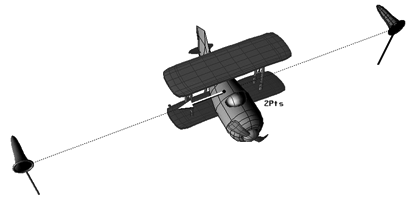
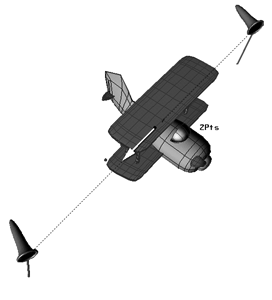
飛行機は 2 つのポイント(吹き流し)の中央で拘束されています。吹き流しの位置が変更されると、プレーンの位置も更新されます。
このコンストレイントは、2 つのポイント間にあるオブジェクトの方向を、その 2 つのポイントに沿うように向かせる場合に便利です。たとえば、腕の関節の間にある筋肉などです。
またこれは、モーション キャプチャを使用した場合に、2 つの位置データをオブジェクトの方向に変換するための簡単な方法でもあります。方向情報がないモーション カーブ データがある場合、このコンストレイントを使用して位置データから回転値を推測できます。
2 ポイント コンストレイントのプロパティ エディタで、[距離のパーセント](Distance Percentage)を設定できます。ここには、コンストレイント オブジェクトと被コンストレイント オブジェクトの相対的な距離を設定します。
デフォルト値の 50 は、2 つのコンストレイント オブジェクトの中央に被コンストレイント オブジェクトを配置します。50 以下の値では被コンストレイント オブジェクトが 1 番目のコンストレイント オブジェクトに近づき、50 以上の値では被コンストレイント オブジェクトが 2 番目のコンストレイント オブジェクトに近づきます。
プロパティ エディタの[X、Y、Z]スライダを使用して、被コンストレイント オブジェクトの任意の軸に対して位置オフセットを設定できます。詳しくは「被コンストレイント オブジェクトとコンストレイント オブジェクト間のオフセット設定」を参照してください。
被コンストレイント オブジェクトに対して、タンジェンシ コンストレイント(「タンジェンシ コンストレイント」を参照)およびアップ ベクターの方向コンストレイント(「アップベクター コンストレイント」を参照)を設定できます。デフォルトでは、X 軸は 2 番目のコンストレイント オブジェクトのセンター方向に再配置されます。
一方または両方のコンストレイント オブジェクトを動かすと、被コンストレイント オブジェクトは常に両者の間に位置合わせするように再調整されます。
3 つのコンストレイント オブジェクトまたはヌルからなる非表示の三角形内にオブジェクトの位置を拘束できます。デフォルトでは、被コンストレイント オブジェクトの Y 軸の向きは、3 つのコンストレイント オブジェクトで定義された平面の法線と同じ向きになります。X 軸は最初に選択したコンストレイント オブジェクトのセンターを向きます。

| A |
3 ポイントのコンストレイント: 飛行機を吹き流し A、B、C に拘束します。最初にAを選択します。 |
| B |
吹き流し A の移動: 飛行機は 3 つの吹き流し間の中点にとどまります。 |
| C |
方向に注目: 飛行機の X 軸は A を向きます。Y 軸は 3 つの吹き流しによって定義されるプレーンの法線方向を向きます。 |
このコンストレイントは、モーション キャプチャ データの 3 つの位置データを、方向に変換する際に便利です。たとえば演技者の腰の 2 点と胴体など、3 つの位置についてのモーション カーブ データだけがある場合に、このコンストレイントを使用して胴体の回転を推測できます。
[Constrain]  [3ポイント](3 Points)を選択し、3 つのコンストレイントオブジェクトを選択します。
[3ポイント](3 Points)を選択し、3 つのコンストレイントオブジェクトを選択します。
被コンストレイント オブジェクトが正しい方向を向くようにするため、コンストレイント オブジェクトを選択する順序は重要です。デフォルトでは、最初のコンストレイント オブジェクトが X 軸を定義し、残り 2 つのコンストレイント オブジェクトが両方で飛行機の Y 軸と Z 軸の平面を定義します。
[3 ポイント]コンストレイントのプロパティ エディタで、[U/V/W %age]を設定できます。これは、コンストレイント オブジェクト間での被コンストレイント オブジェクトの相対距離を設定するための U、V、および W 座標です。
各座標のデフォルトは 33.33 で、この値は 3 つのコンストレイント オブジェクトの中央に被コンストレイント オブジェクトを配置します。
U の値が 33.33 以上のときは最初の拘束先寄りに、V の値が 33.33 以上のときは 2 番目の拘束先寄りに、W の値が 33.33 以上のときは 3 番目の拘束先寄りに、それぞれ拘束元のオブジェクトを配置します。
プロパティ エディタの[X、Y、Z]スライダを使用して、被コンストレイント オブジェクトの任意の軸に対して位置オフセットを設定できます。詳しくは「被コンストレイント オブジェクトとコンストレイント オブジェクト間のオフセット設定」を参照してください。
被コンストレイント オブジェクトに対して、タンジェンシ コンストレイント(「タンジェンシ コンストレイント」を参照)およびアップ ベクターの方向コンストレイント(「アップベクター コンストレイント」を参照)を設定できます。デフォルトでは、X 軸の向きは 1 番目のコンストレイント オブジェクトのセンター方向に再配置され、Y 軸の向きは 3 つのコンストレイント オブジェクトで形成された平面から垂直な方向になります。
コンストレイント オブジェクトを動かすと、被コンストレイント オブジェクトの方向と位置は、コンストレイント オブジェクトで定義される位置と向きに合わせて再調整されます。
複数ポイント(Nポイント)によるオブジェクトのコンストレイント
複数のコンストレイント オブジェクトやヌルの中央に拘束して、オブジェクトを配置できます。このコンストレイントでは全ポイントの平均位置が計算され、結果の値がコンストレイント(単一の「ピボット」ポイント)として適用されます。